来源:小编 更新:2025-05-05 03:16:57
用手机看
你有没有想过,你的安卓手机竟然能像电脑一样识别U盘呢?这可不是什么科幻电影里的情节,而是真实发生在我们身边的科技小秘密哦!今天,就让我带你一起探索这个奇妙的世界,看看安卓系统是如何识别U盘的,以及如何轻松使用它吧!

你知道吗?安卓手机和U盘之间要想“亲密接触”,可离不开一个神奇的设备——OTG转换器。它就像一座桥梁,将手机和U盘连接在一起,让它们能够“对话”。
想象OTG转换器就像一个万能的“翻译官”,它能够将手机上的USB接口转换成U盘需要的接口,让两者之间能够顺利“沟通”。这样一来,你就可以把U盘插入转换器,再连接到手机上,就像插上了一个移动硬盘,随时随地进行文件传输啦!

那么,安卓系统是如何识别U盘的呢?其实,关键就在于U盘的“身份证”——文件系统。
安卓系统支持的文件系统主要有FAT32、FAT、EXFAT和NTFS等。其中,FAT32是最常见的格式,兼容性最好,几乎所有的安卓设备都能识别。而EXFAT和NTFS则相对较新,一些老旧的安卓设备可能不支持。
如果你发现安卓手机无法识别U盘,可以尝试以下方法:
1. 检查U盘格式:将U盘连接到电脑,右键点击U盘图标,选择“格式化”,查看U盘的文件系统格式。如果格式不是FAT32,可以尝试将其转换为FAT32格式。
2. 更新安卓系统:有些老旧的安卓设备可能不支持EXFAT和NTFS格式。如果需要使用这些格式的U盘,可以尝试更新安卓系统,升级到支持这些格式的版本。
3. 使用第三方应用:有些第三方应用可以帮助安卓手机识别和访问不支持格式的U盘。例如,你可以尝试使用“Root Explorer”等应用。
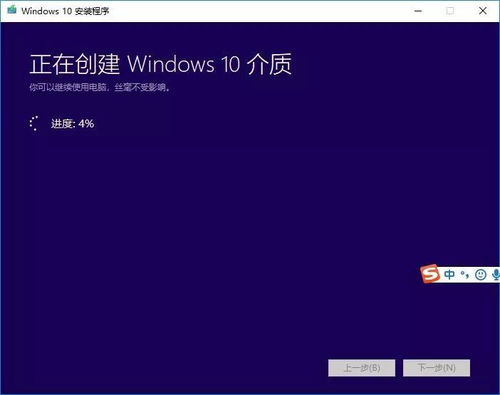
当安卓系统成功识别U盘后,你就可以在手机上的文件管理器中看到它了。这时,你可以像操作电脑硬盘一样,对U盘中的文件进行各种操作:
1. 浏览文件:打开文件管理器,找到U盘所在的路径,就可以浏览U盘中的文件了。
2. 复制、粘贴、删除:选中文件或文件夹,点击右键,选择“复制”或“剪切”,然后到其他位置粘贴或删除。
3. 重命名:选中文件或文件夹,点击右键,选择“重命名”,然后输入新的文件名。
4. 播放视频、音乐:找到视频或音乐文件,点击打开,选择合适的播放器进行播放。
5. 安装APK文件:有些APK文件可以直接安装在U盘中,你只需要找到APK文件,点击打开,然后按照提示进行安装即可。
在使用安卓手机识别U盘时,需要注意以下几点:
1. 安全移除:在拔出U盘之前,先在文件管理器中点击“安全移除”,避免数据丢失或损坏。
2. 病毒防范:从不可信的来源下载文件到U盘,可能会带来病毒或恶意软件。在使用U盘之前,最好先进行病毒扫描。
3. 数据备份:在使用U盘之前,最好先备份重要数据,以免丢失。
4. OTG线质量:OTG线的质量也会影响连接的稳定性。建议购买正规渠道的OTG线,避免使用劣质产品。
安卓系统识别U盘是一项非常实用的功能,它让我们的生活变得更加便捷。只要掌握一些小技巧,你就可以轻松地使用U盘,享受移动存储带来的便利啦!